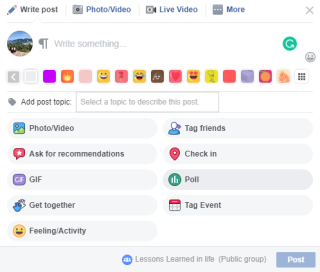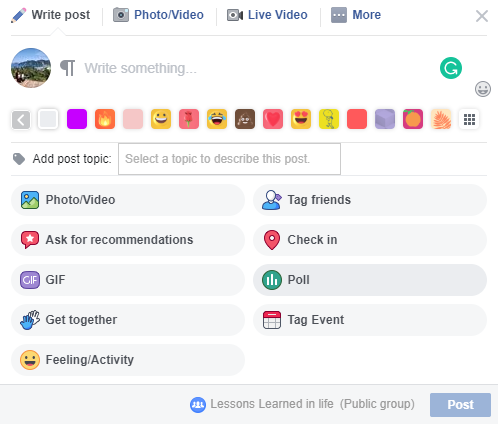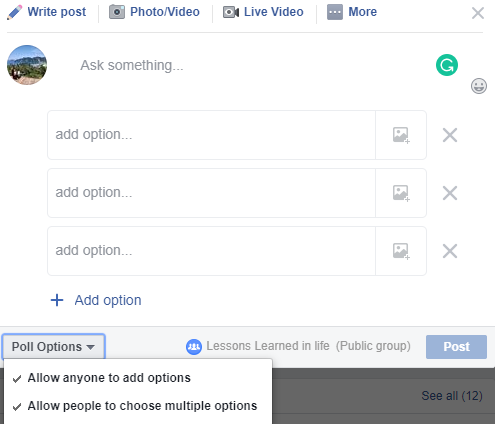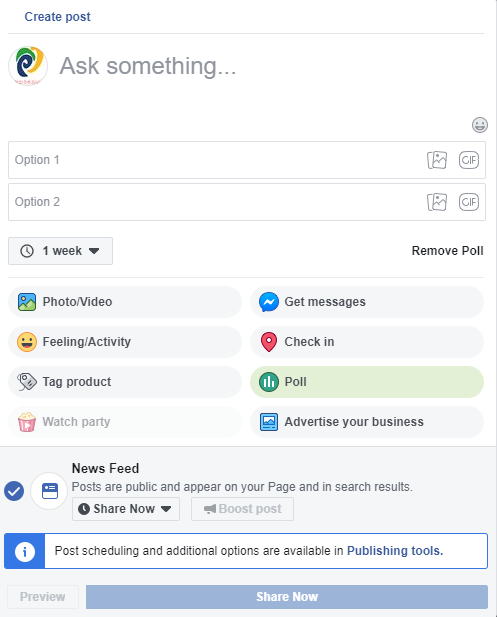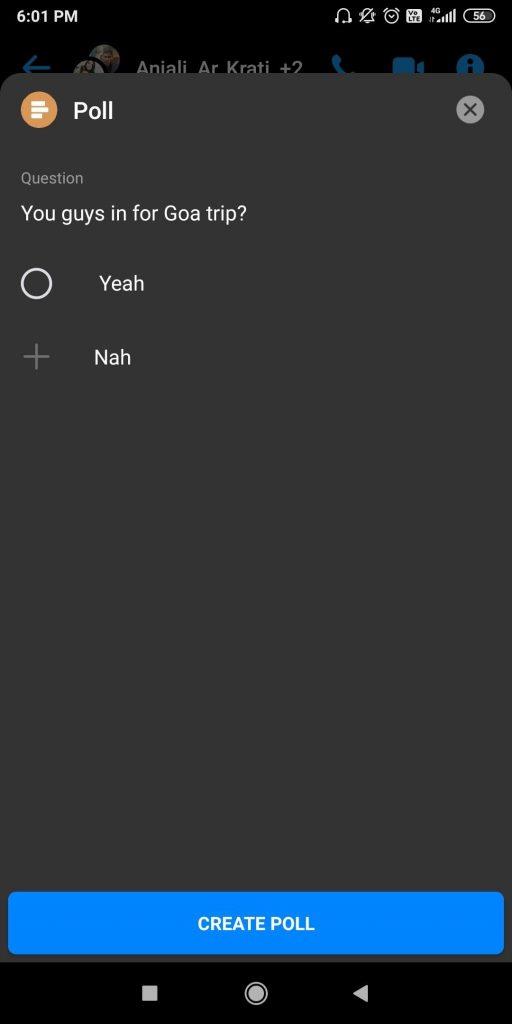Het maken van een peiling op Facebook is een van de beste manieren om de gedachten, meningen en directe antwoorden van de mensen te vinden. Dit is waarschijnlijk ook de snelste manier om antwoorden te vinden, wat moeilijk zou zijn geweest als het persoonlijk was gevraagd.
Interessant is dat je met Facebook een peiling kunt maken over het persoonlijke, zakelijke, verhaal of zelfs messenger. U hoeft zich dus geen zorgen te maken over afzonderlijke professionele of persoonlijke pollingsessies, want Facebook maakt het alleen maar gemakkelijker.
Hoe maak je een peiling voor een groep?
Stel dat u voor uw opdrachtgever nieuwe bouwkundige plannen en aanzichten heeft ontworpen en soortgelijke zakelijke volgers om hun mening wilt vragen. Je kunt in dit geval zeker gaan voor het aanmaken van een poll op een persoonlijke pagina.
Stap 1: Log in op het Facebook-account.
Stap 2: Kies in de linkerbalk op de startpagina de groep waar u een peiling wilt maken.
Stap 3: Klik op 'Schrijf iets' en selecteer vanaf hier 'Poll'.
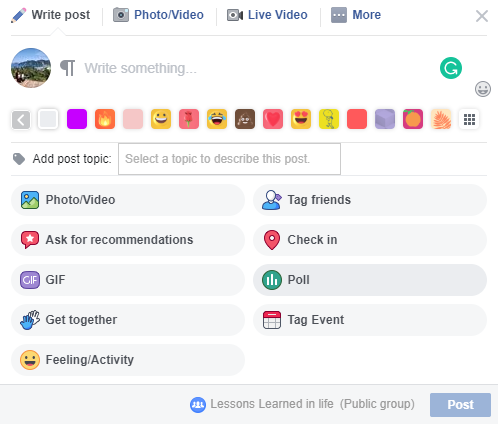
Stap 4: Schrijf hier een vraag en selecteer de optie Toevoegen . Hier kunt u meerdere opties toevoegen als vragen of afbeeldingen die uw publiek kan selecteren.
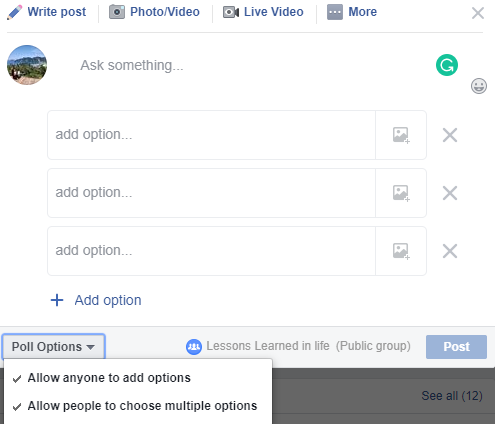
Stap 5: Vanuit de peilingopties bent u vrij om de peiling op een betere manier aan te passen. Kies tussen ' Iedereen toestaan opties toe te voegen ' of ' Mensen toestaan meerdere opties te kiezen ' of beide toevoegen/verwijderen.
Stap 6: Selecteer tot slot Posten.
OPMERKING: Alleen de groepsleden kunnen reageren op de poll die u in een bepaalde groep hebt geplaatst.
Hoe maak je een peiling op je eigen pagina?
U bent de beheerder of redacteur van de pagina om een poll op de persoonlijke pagina te maken.
Stap 1: Zoek uw pagina in de nieuwsfeed in het linkerdeelvenster.
Stap 2: Klik op 'Schrijf een bericht' en vouw het onderstaande menu open.
Stap 3: Selecteer hier Poll .
Stap 4: Typ een vraag die je wilt stellen en je hebt twee opties om je volgers aan te bieden.
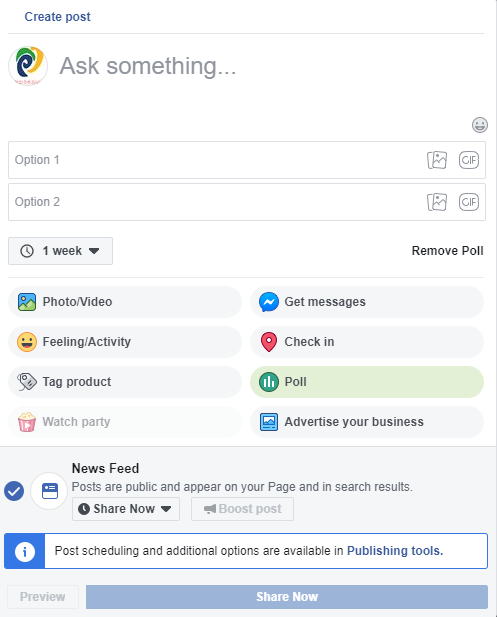
Stap 5: Tegelijkertijd kun je hieronder '1 week' switch kiezen en beslissen wanneer je wilt dat de poll eindigt. Tegelijkertijd kunt u ervoor kiezen om Poll te verwijderen via de volgende knop ernaast.
Stap 6: Klik op 'Nu delen'.
OPMERKING : Facebook-peilingen komen niet in aanmerking voor boosting.
Hoe maak je een peiling op de evenementenpagina?
Om een poll op de Evenementenpagina te maken, moet je de onderstaande stappen volgen.
Stap 1: Log in op uw Facebook-account.
Stap 2: Klik op Evenementen in het linkerdeelvenster van de Facebook-homepage.
Stap 3: Selecteer het specifieke evenement waarvoor u de poll moet invullen.
Stap 4: Selecteer hier een peiling maken en voeg opties toe om de kijkers meer keuzes te bieden.

Stap 5: U kunt zelfs +Optie toevoegen om meer keuzes toe te voegen. Van de Poll Opties hieronder de juiste optie voor jezelf.
Stap 6: Als de vraag, opties en keuzes klaar zijn, klik je op ' Posten '.
Stap 7: U kunt uw bericht zelfs plannen door op het vervolgkeuzemenu naast de knop te klikken.
Hoe maak je een peiling in Story?
Om een Facebook-poll over je verhaal te maken, werken de onderstaande stappen goed.
Stap 1: Open Facebook op uw mobiele apparaat.
Stap 2: Tik nu in het gedeelte Verhaalfeed op + Verhaal toevoegen .
Stap 3: Voeg uw foto of video toe vanaf de filmrol of selecteer Camera om de foto/video direct te maken.
Stap 4: Tik op de stickers in de rechterbovenhoek. Zodra het is geopend, selecteert u Poll .
Stap 5: U kunt de antwoorden zelfs aanpassen door afzonderlijk op Ja of Nee te tikken .
Stap 6: Tik op Gereed. Als u de doelgroep wilt wijzigen, kiest u Privacy linksonder.
Stap 7: Selecteer ten slotte Share to Story . En je bent klaar om te gaan!
Hoe maak je een peiling in Facebook Messenger?
Begin hiervoor met inloggen op je Facebook messenger en volg de stappen.
Stap 1: Deze peiling kan in groepsgesprekken. Open daarom het groepsgesprek.
Stap 2: Zoek het pictogram Een peiling maken dat zich onder aan het messenger-venster van de browser bevindt. Als u uw telefoon-app gebruikt, tikt u op de knop + en zoekt u Polls .
Stap 3: Als Ask Something verschijnt, kunt u een vraag typen. Klik vervolgens op ( +) Optie toevoegen om keuzes toe te voegen.
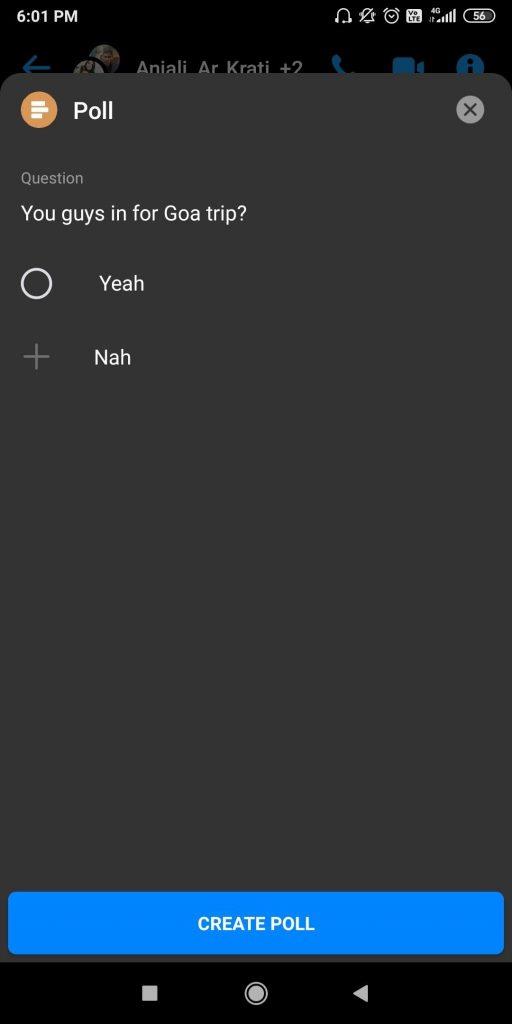
Stap 4: Maak ten slotte een peiling om in de groep te delen.
Inpakken
Het maken van een peiling is een eenvoudige taak en we hebben alle mogelijke locaties genoemd waar Facebook-peilingen kunnen worden gemaakt. Nu kun je gemakkelijk om de meningen vragen en werken volgens de stroom van de cursus. Ontdek hiermee ook:
En volg ons op Facebook om jezelf op de hoogte te houden van de coolste technische info!